Izmēģiniet!
Izmantojot OneDrive failus pēc pieprasījuma, varat piekļūt visiem saviem failiem SharePoint pakalpojumā Microsoft 365 bez nepieciešamības tos lejupielādēt un izmantot krātuves vietu savā ierīcē.
Failu pēc pieprasījuma ieslēgšana OneDrive
-
Windows paziņojumu apgabalā atlasiet balto vai zilo OneDrive mākoņa ikonu.

Piezīme.: Ja izmantojat operētājsistēmu Windows 10, jūsu datorā jau ir instalēta datora programma OneDrive, bet OneDrive iestatījumos ir jāieslēdz failu pieprasījums.
-
Atlasiet iestatījumi

-
Atlasiet iestatījumi > saglabāt vietu un lejupielādēt failus, kad tos izmantojat.
Darbs ar failiem pēc pieprasījuma
Kad faili pēc pieprasījuma ir ieslēgti, redzēsit jaunas statusa ikonas blakus katram SharePoint failiem. Tagad varat kopēt vai pārvietot failus no datora uz SharePoint pakalpojumā Microsoft 365 tieši no failu sistēmas.
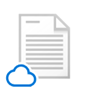 |
Saglabājiet vietu savā ierīcē, padarot failus pieejamus tikai tiešsaistē. Šie faili ir pieejami tikai tad, ja ir izveidots savienojums ar internetu, bet nav nepieciešams vieta datorā. |
 |
Atverot tikai tiešsaistē esošu failu, tas tiek lejupielādēts jūsu ierīcē un ir pieejams lokāli. Lokāli pieejamu failu varat atvērt jebkurā laikā, pat bez interneta piekļuves. |
 |
Lai fails vienmēr būtu pieejams pat tad, kad esat bezsaistē:
Lai failu mainītu atpakaļ uz tikai tiešsaistes failu:
|










